本文主要是介绍Auto CAD 常用指令汇总 [持续更新],希望对大家解决编程问题提供一定的参考价值,需要的开发者们随着小编来一起学习吧!
简介
AutoCAD是由美国Autodesk公司开发的一款自动计算机辅助设计软件,广泛应用于建筑、工程、城市规划等多个领域。自1982年发布以来,AutoCAD不断进化,成为行业标准之一。它支持二维绘图和三维建模功能,用户可以精确绘制各种图形,并对其进行编辑、修改。此外,AutoCAD还具备强大的标注工具,能够帮助用户添加尺寸标注、文字说明等细节信息。软件兼容多种文件格式,便于数据交换与共享。随着技术发展,AutoCAD引入了更多智能化特性,如动态块编辑、参数化设计等,极大地提高了设计师的工作效率和图纸质量。
第一节:CAD面板介绍
键盘指令:
空格:表示确定
REC:矩形
L:直线
- 显示菜单栏

点击倒三角
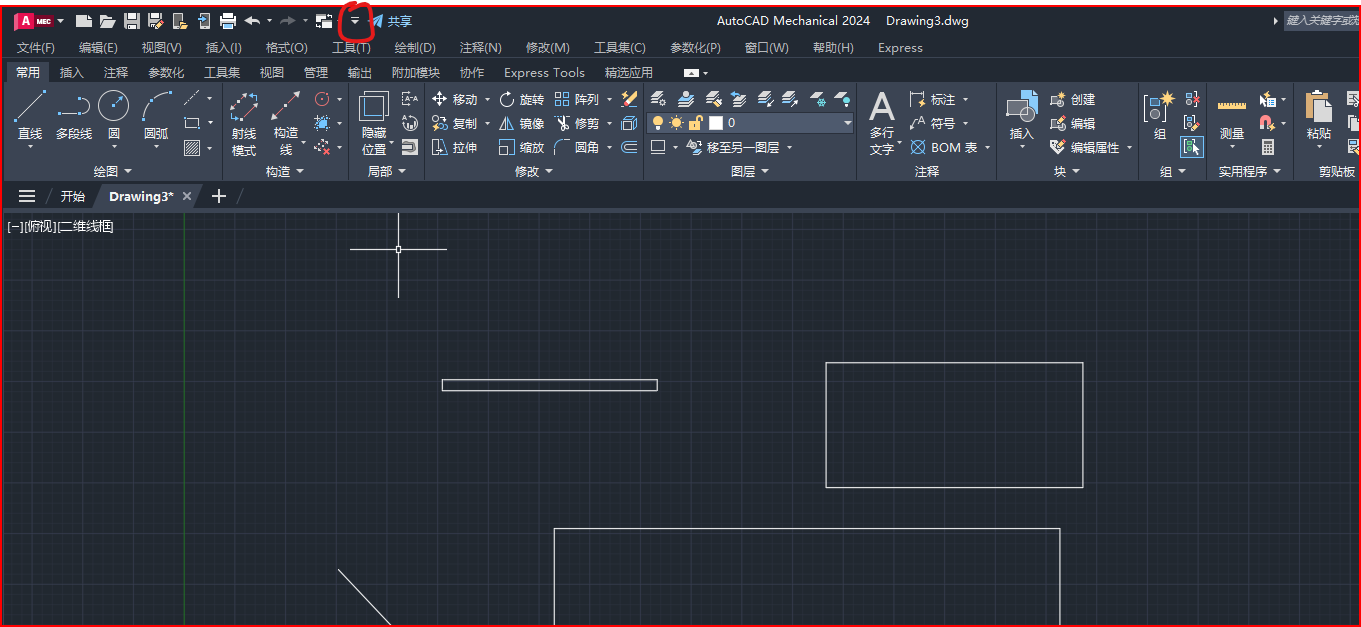
点击显示/隐藏菜单栏
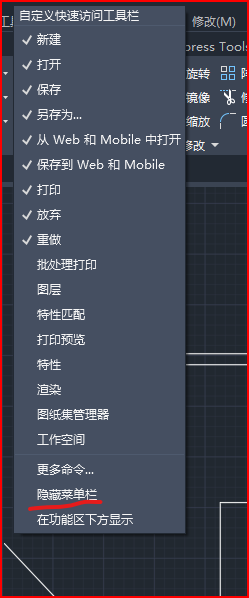
- 鼠标在CAD中的作用
左键:选择功能
右键:确认
中间滚轮:滑动:放大(前)/缩小(后)按中:移动画布
- 十字光标大小设置
点击工具菜单栏》点击选项》点击显示》设置大小
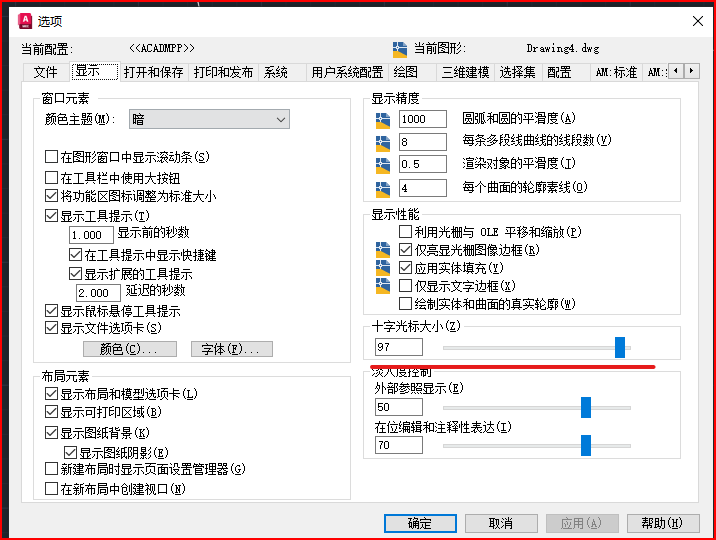
- 常用快捷键
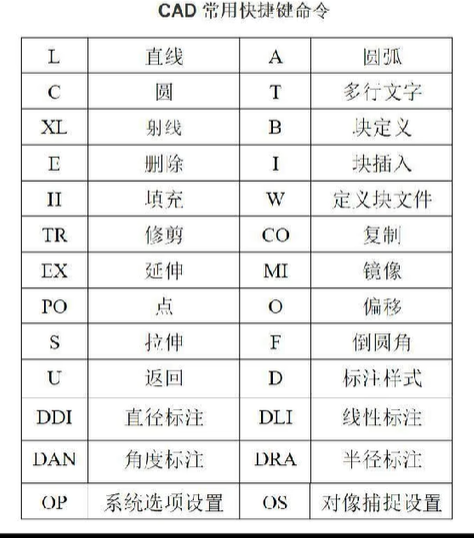
第二节:保存
- 保存快捷键:Ctrl+S
- 文件后缀:dwg
- 自动保存
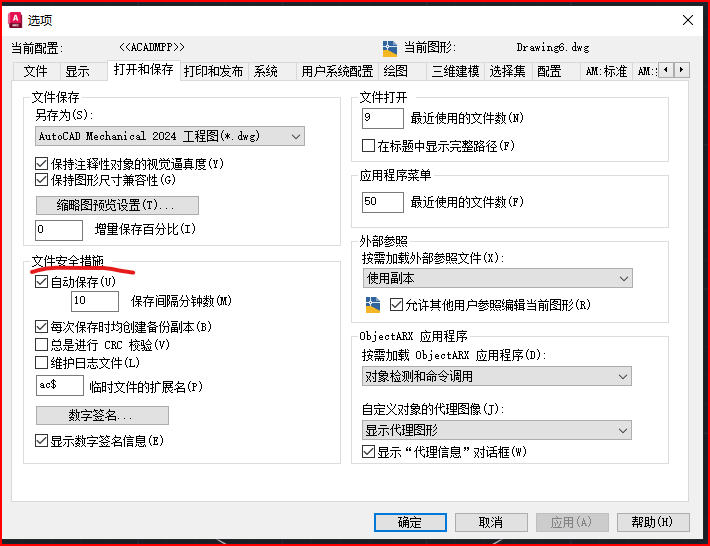
第三节:直线画法
直线:L
多线:ML
射线:ARY
构造线:XL
- 直线-直线
命令:L+空格
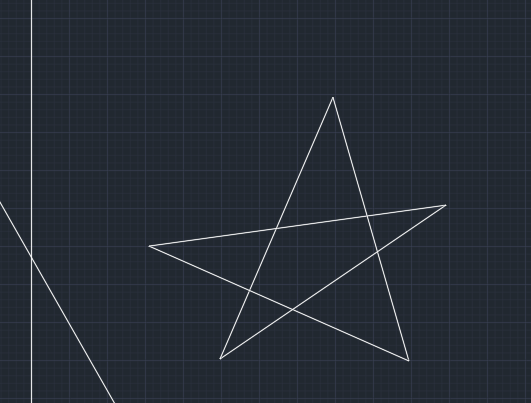
- 直线-多线
ML+空格
s(比例)
输入间距


- 直线-射线
# 无线延长
RAY+空格- 虚线
选中直线鼠标右键后》点击特性》选择需要的线型
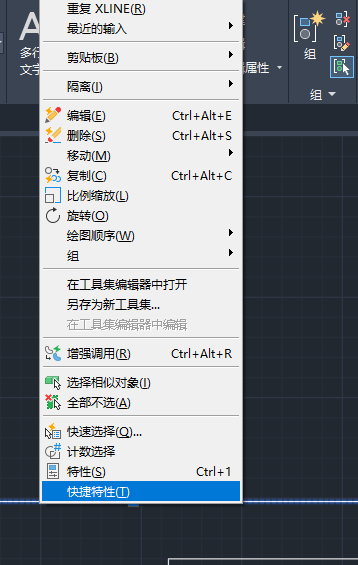
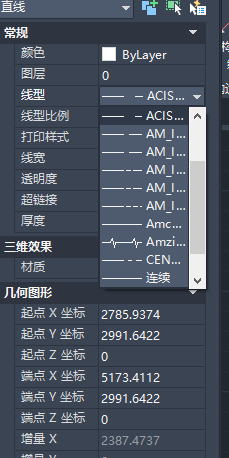
第四节:基本工具使用
- 选择对象
两种方式:
一:点击图像
二:鼠标左键框选
选中多个图形后,不选某个图形的方法:
框选需要的层叠图形后,按住shift键》点击不需要的图形- 圈围
点击鼠标左键+WP
蓝色范围
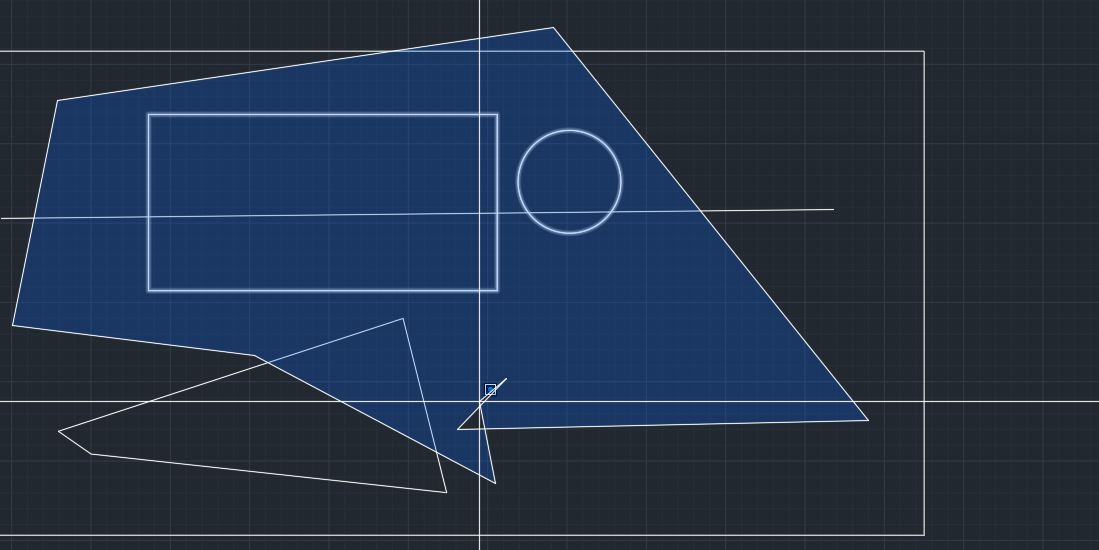
- 圈交
点击鼠标左键+CP
蓝色范围

- 删除工具使用
E+空格
- 显示图形
快捷:Z+空格
显示图像的全部:双击滚轮

第五节:构造线的使用
构造线:两端无线延长的直线水平构造线:XL+空格+V+空格
垂直构造线:XL+空格+H+空格
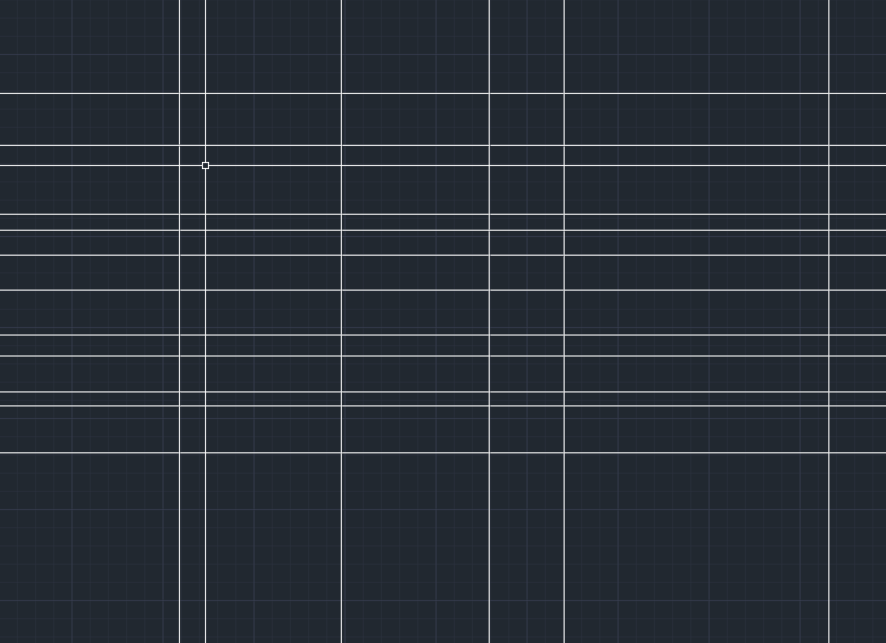
第六节:多段线使用
多段线:不同的线组合在一起,很多段或很多个小点组成
命令:PL
注意点:修改宽度时,需要按2次空格
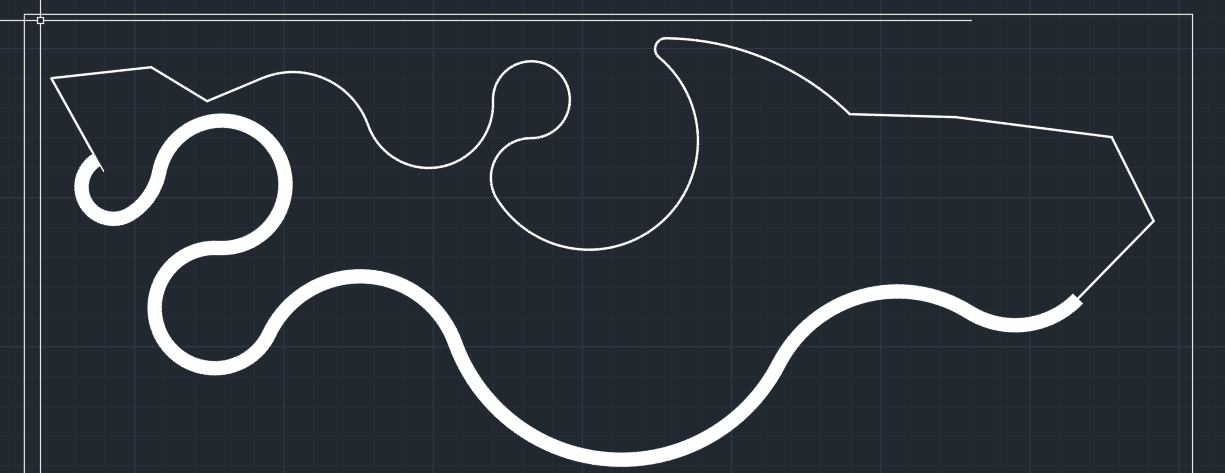
第七节:弧形、圆形、椭圆
- 弧形
A+空格
- 圆形
C+空格
- 椭圆
EL+空格
第八节:偏移、倒角、倒圆角
- 偏移
O+空格
说明:偏移功能类似于做好一条直线后,复制
- 倒角、倒圆角
F+空格
说明:让两条方向不同的直线相交
倒圆角:F+空格+R+空格
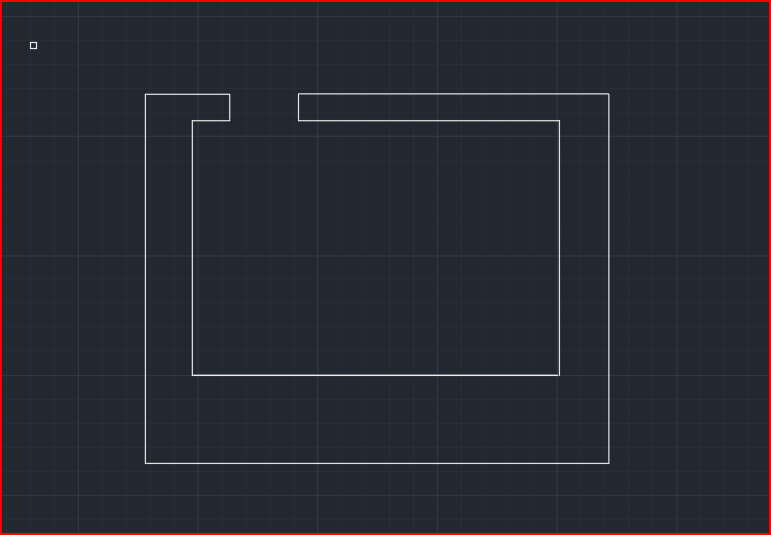
第九节:移动、选择
- 移动
M+空格
- 旋转
RO+空格
第十节:镜像工具、复制工具使用
- 复制
CO+空格
- 镜像
MI+空格
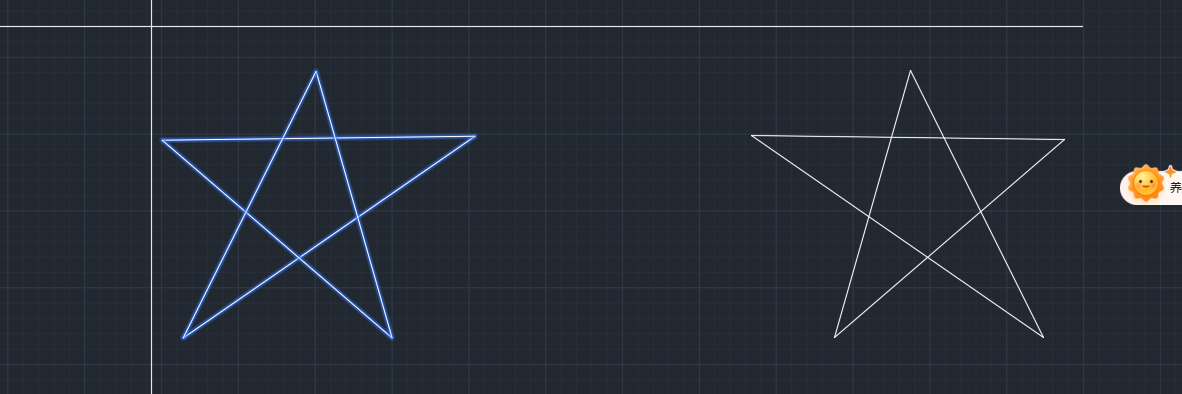
第十一节:矩形使用
- 矩形
REC+空格
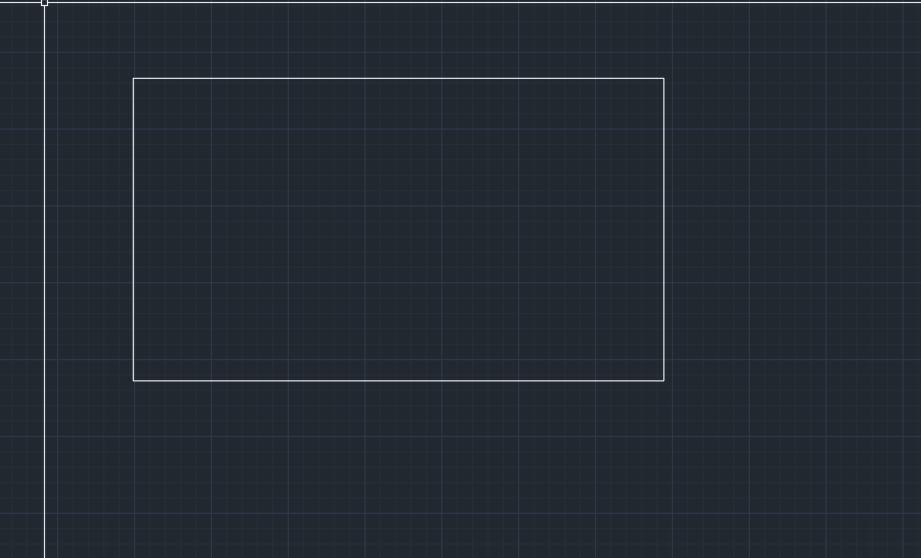
第十二节:样条曲线
SPL+空格
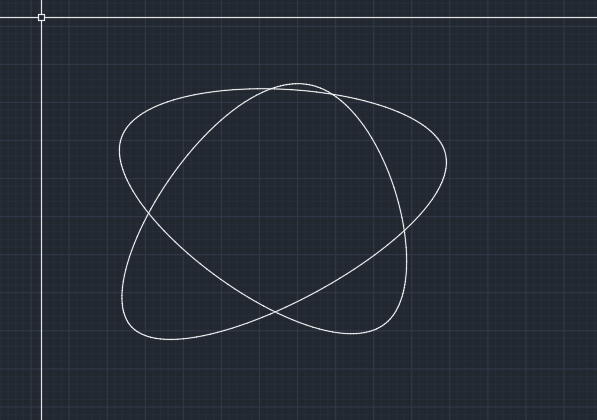
第十三节:多边形绘图方法
- 等边多边形
POL+空格
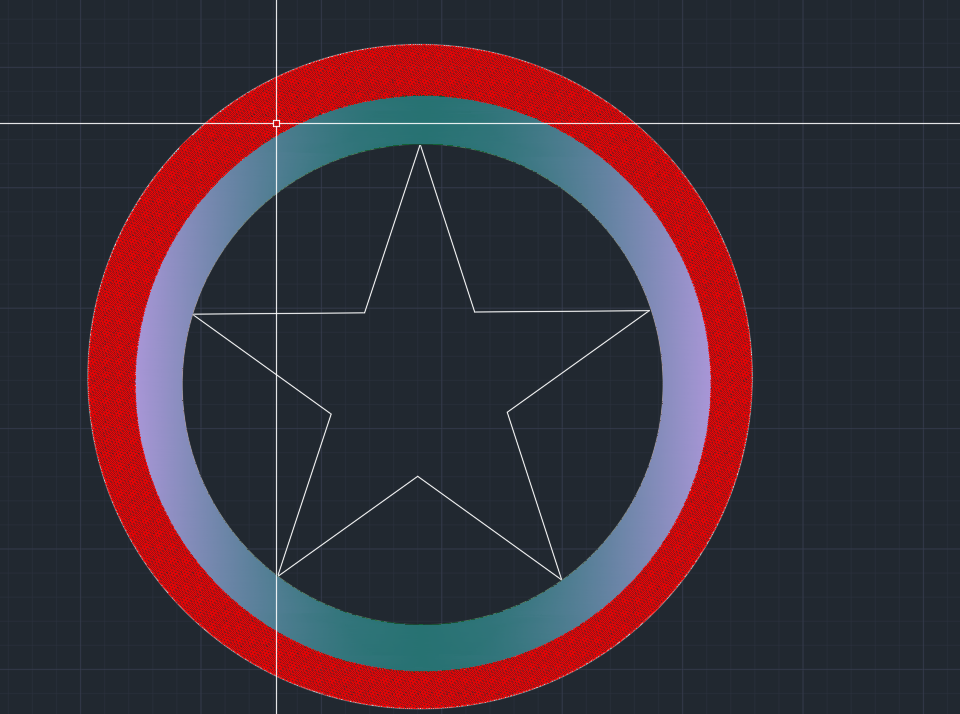
第十四节:点的样式、等分
- 点的样式
常用工具》实用程序》点样式
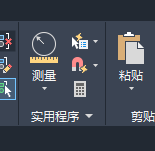
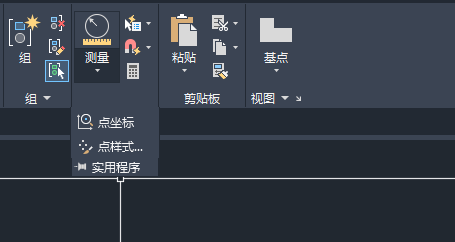
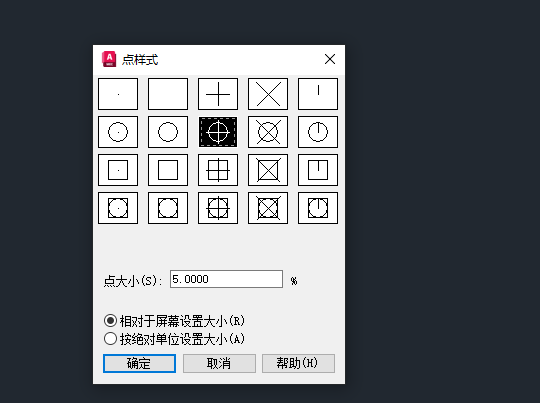
- 等分
点:
PO+空格定数等分:
DIV+空格定距等分:
ME+空格
- 例-钟表
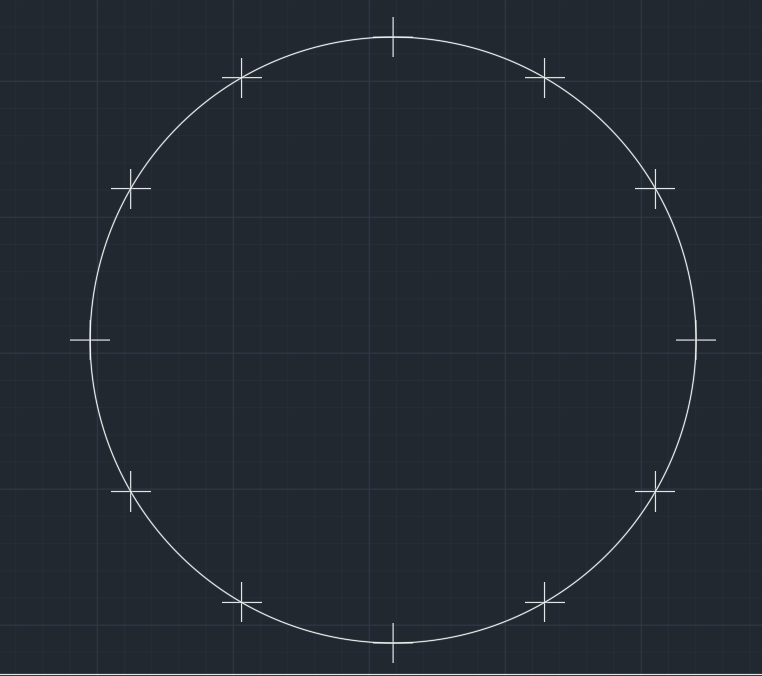
第十五节:填充使用
填充:
H+空格
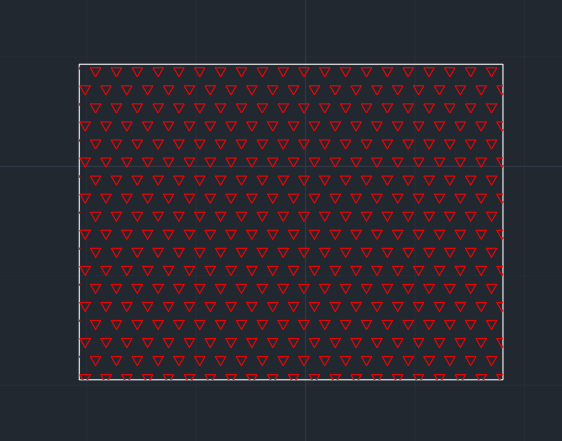

- 自定义填充图案
步骤:
1 找到autoCAD安装位置后,进入Support文件夹
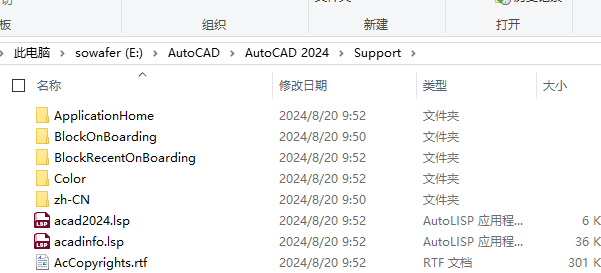
2 新建一个填充素材文件夹,并将素材文件放入其中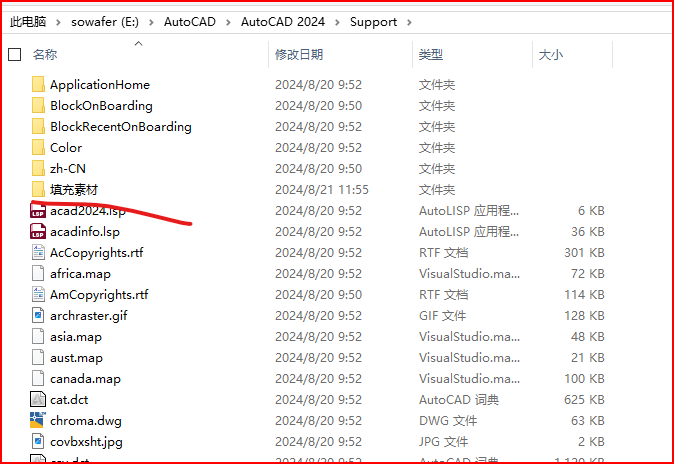
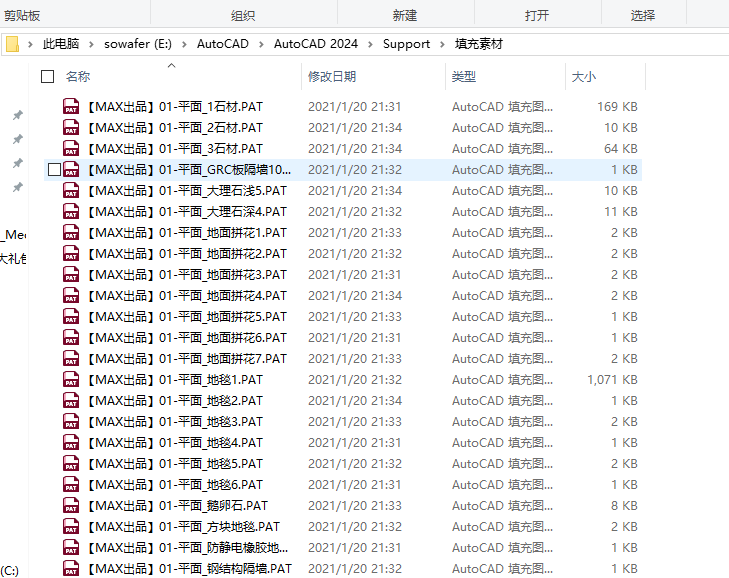
3 返回到autoCAD,OP+空格进入选项对话框
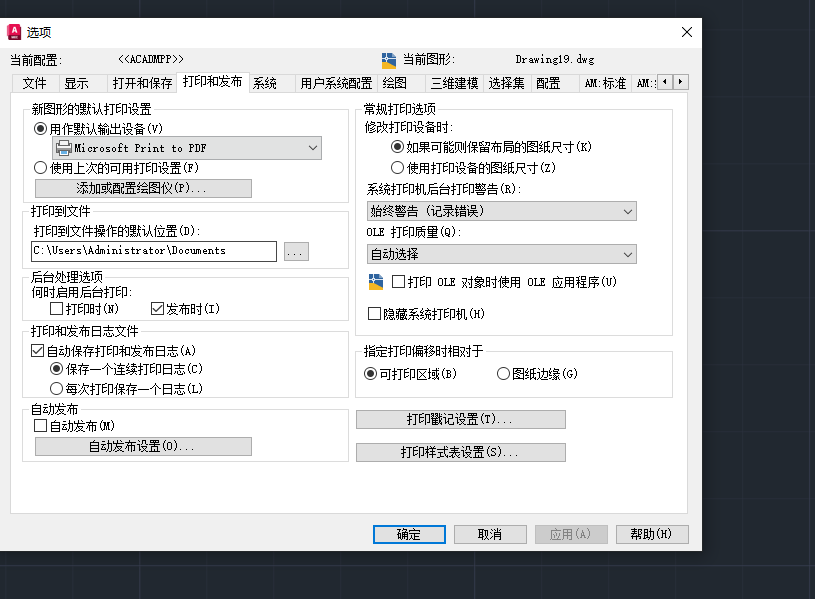
4 选择文件栏》点击添加》复制填充素材文件文字路径到其中,》点击确定
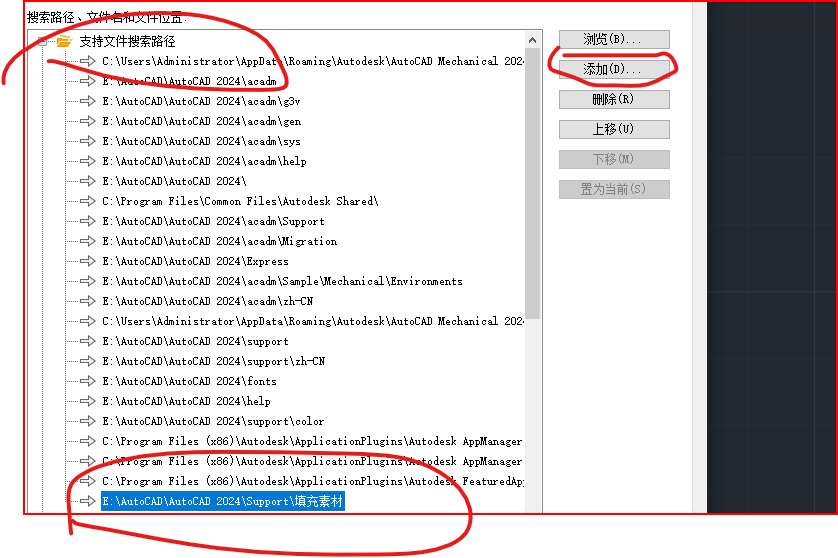
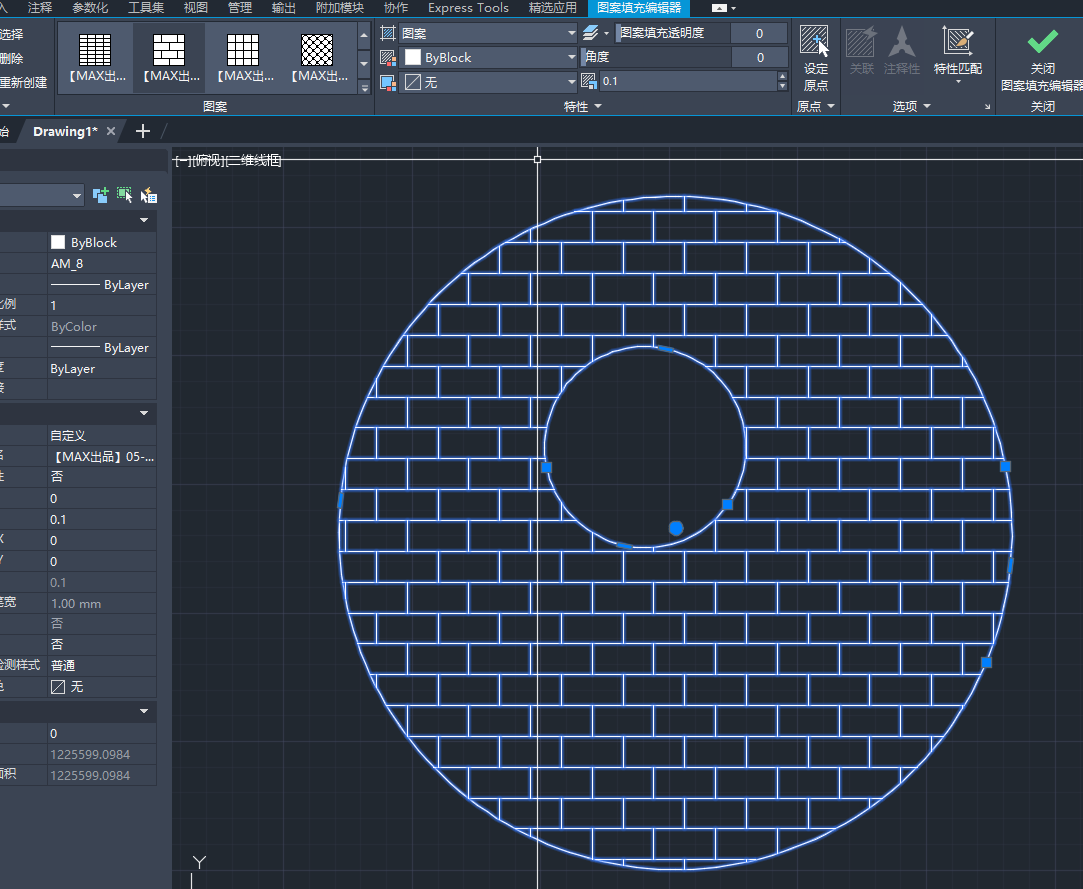
第十六节:边界、面域的使用
- 边界
边界等于新增一个多段线图形(新增一个图形)
BO+空格- 面域
面域等于 整合合并一个图形
REG+空格
第十七节:修订线及覆盖区
- 修订线
REVC+空格 》 (对象)O+空格
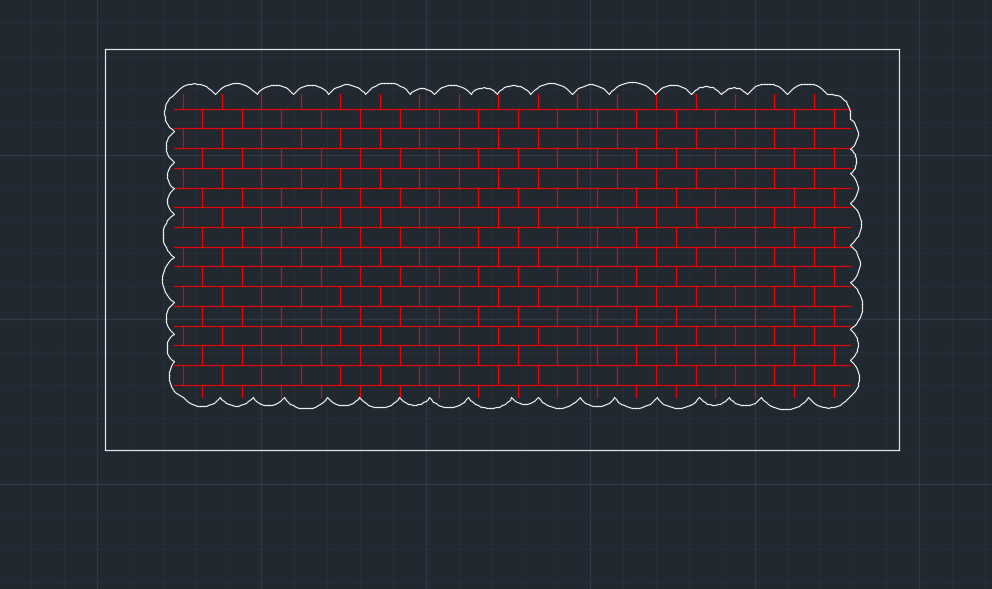
- 覆盖区
WIP+空格
特点:覆盖区只能遮盖在它之前画的组件,它之后画的图形是不能遮盖的。
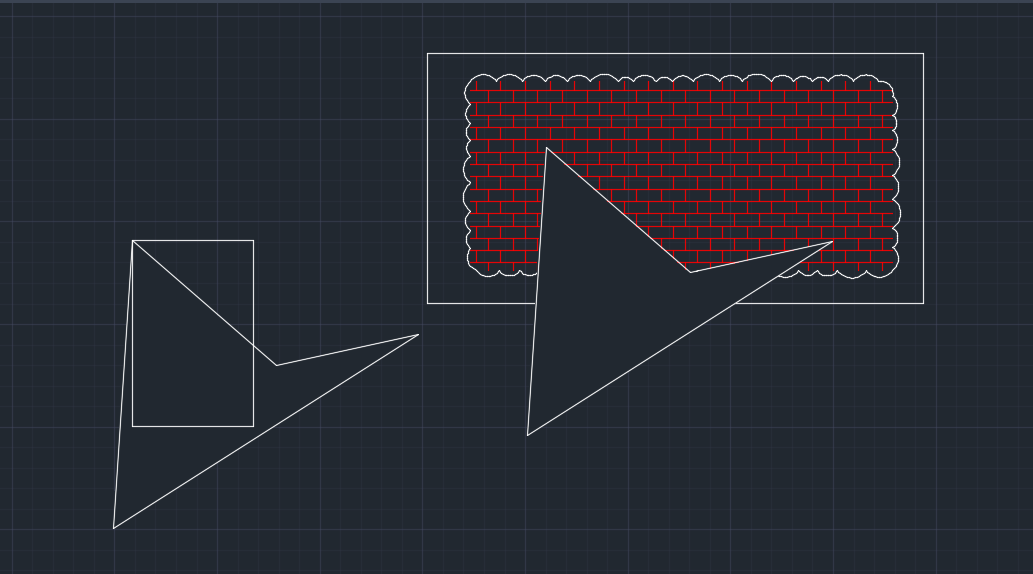
第十八节:拉伸、拉长、延伸、修剪
- 拉伸
S+空格
- 拉长
LEN+空格
- 延伸
EX+2次空格
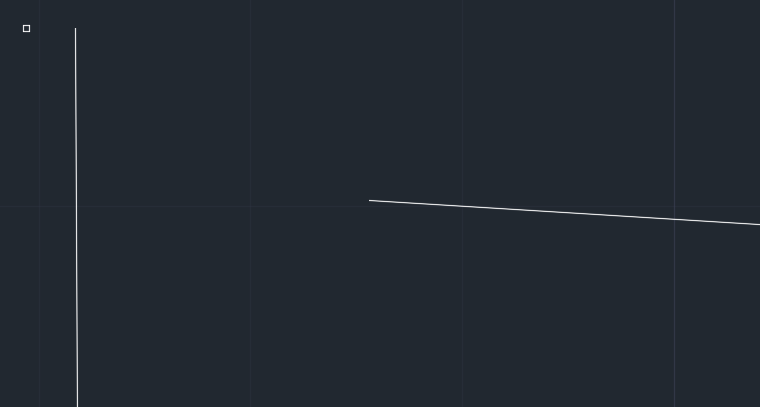
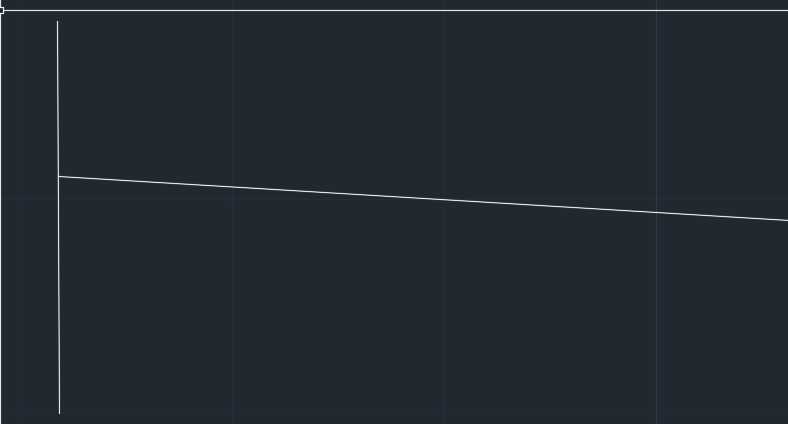
- 修剪
TR+空格
第十九节:阵列使用
- 矩形阵列使用
AR+空格
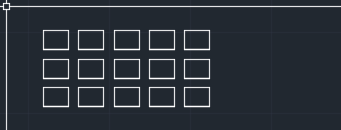
- 环形及其他阵列使用
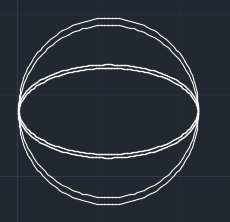
第二十节:对齐命令使用
- 对齐
# alert
AL+空格
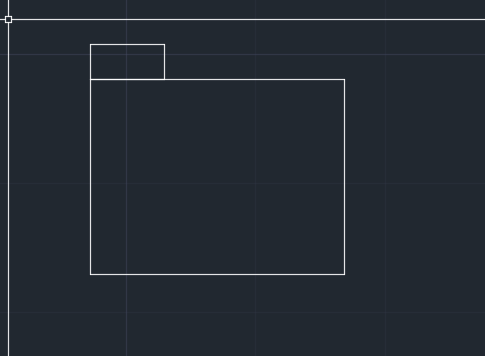
第二十一节:打断、合并
- 打断
BR+空格

- 合并
# 不平行的无法合并
J+空格
第二十二节:块的使用
块分为:临时块、永久块
临时块:
# 只能在当前文件使用
B+空格
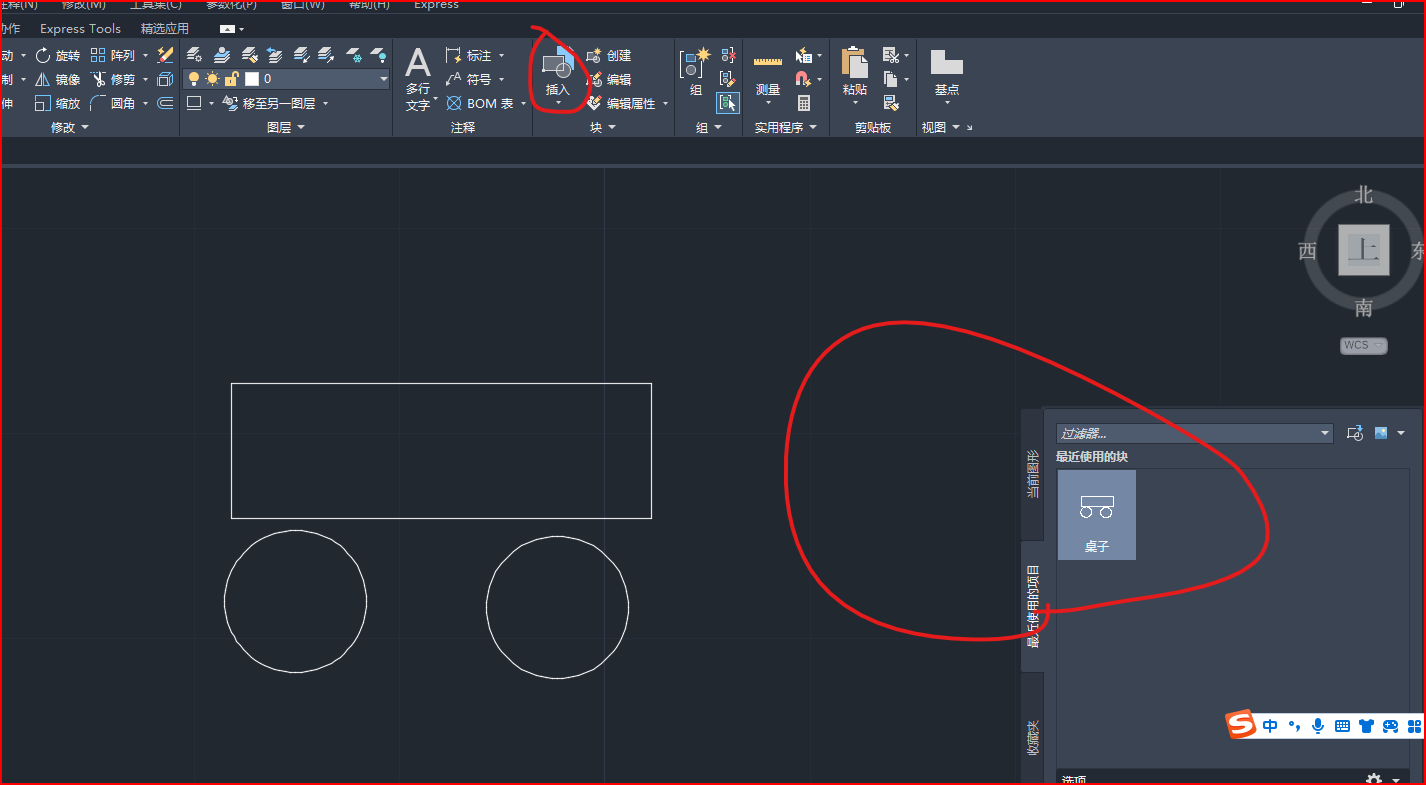
永久块
W+空格
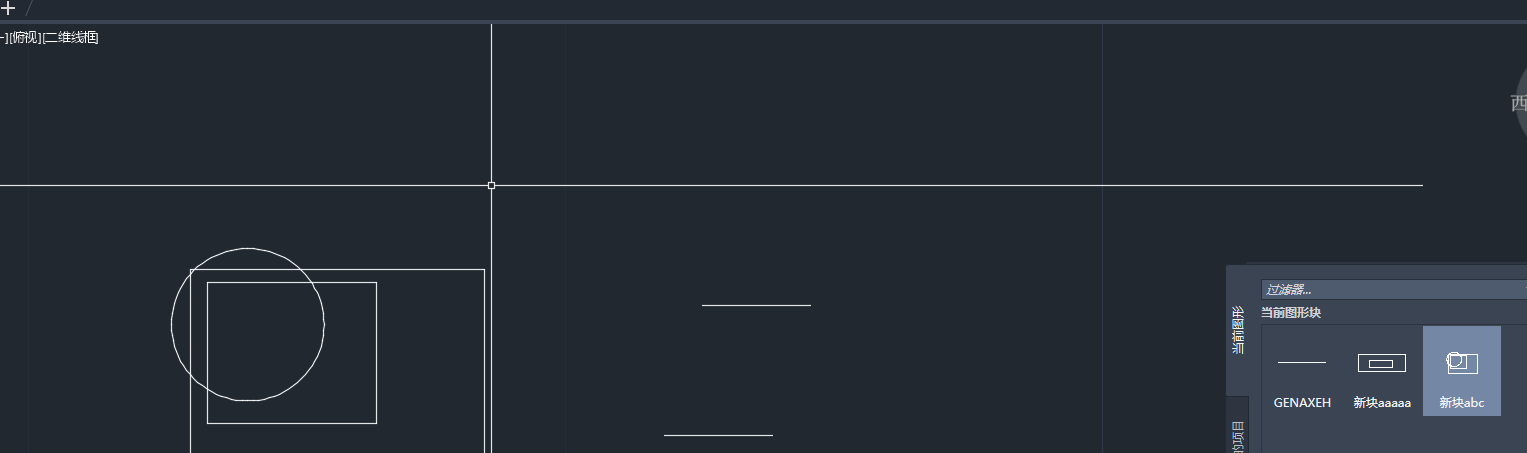
第二十三节:线的特性、设置线性
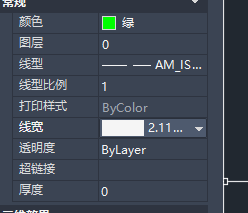
第二十四节:图层使用
LA+空格
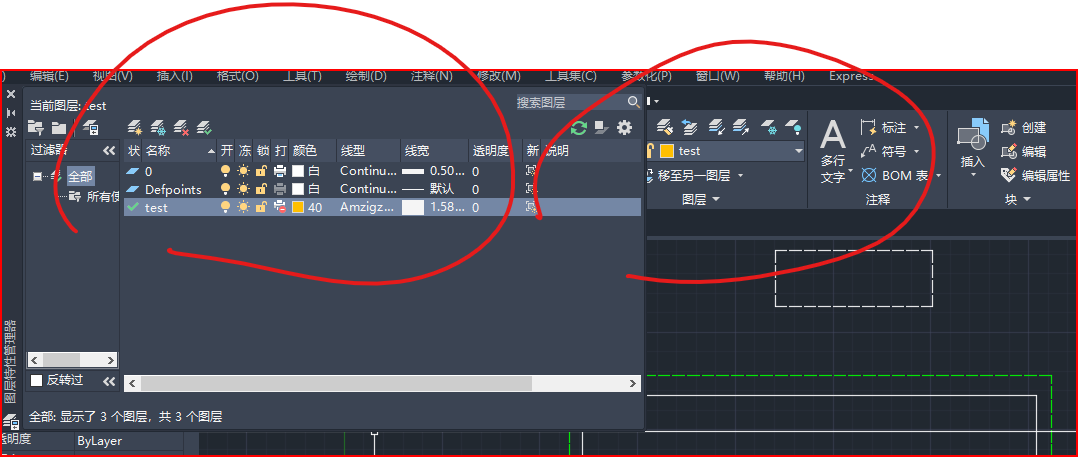
这篇关于Auto CAD 常用指令汇总 [持续更新]的文章就介绍到这儿,希望我们推荐的文章对编程师们有所帮助!





